Conținutul video nu este doar popular, ci și esențial pentru marketing, oferte educaționale și proiecte personale. Cu instrumentele potrivite, poți îmbunătăți semnificativ calitatea videoclipurilor tale. Una dintre cele mai puternice soluții software în acest domeniu este NVIDIA Broadcast. Acest software bazat pe inteligență artificială îți oferă o varietate de funcții care îți permit să îți îmbunătățești videoclipurile în mod facil și să le faci să pară mai profesionale. În acest ghid îți voi detalia principalele funcții ale NVIDIA Broadcast și te voi ghida pas cu pas prin aplicație.
Cele mai importante constatări
- NVIDIA Broadcast îmbunătățește videoclipurile prin suprimarea zgomotului, utilizarea fundalurilor virtuale și menținerea contactului vizual.
- Aceste funcții se bazează pe tehnologie AI avansată și te ajută să creezi conținut de înaltă calitate care este în același timp profesional și atrăgător.
Ghid pas cu pas
Mai întâi asigură-te că echipamentul tău suportă plăcile grafice NVIDIA, deoarece NVIDIA Broadcast depinde de tehnologia acestora. Ai verificat acest lucru? Foarte bine, atunci putem începe!
Instalarea software-ului NVIDIA Broadcast
Pentru a începe cu NVIDIA Broadcast, descarcă software-ul de pe site-ul oficial NVIDIA. Asigură-te că alegi versiunea potrivită pentru sistemul de operare al tău. Apasă pe fișierul de instalare și urmează instrucțiunile de pe ecran.
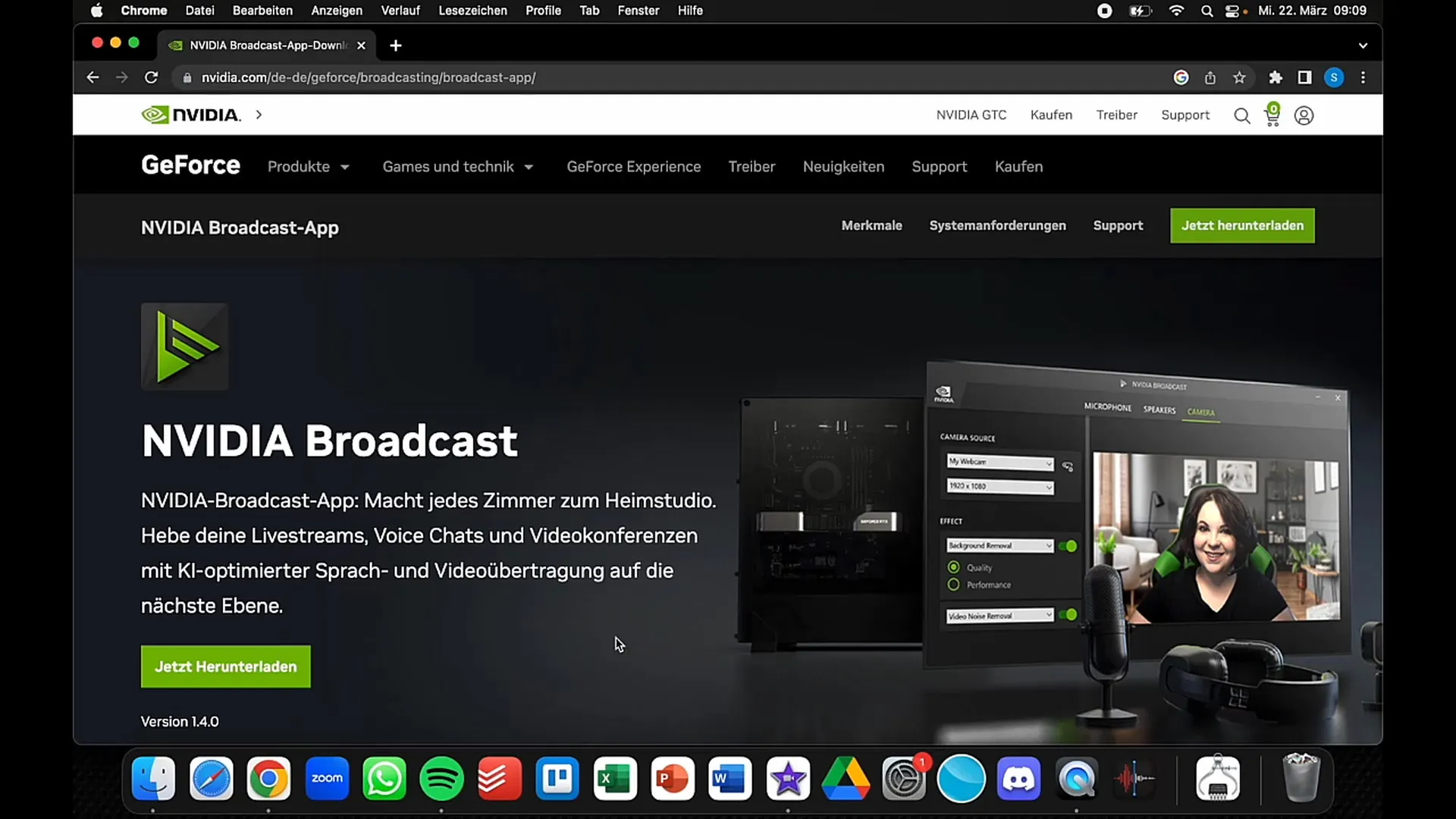
După instalare, deschide software-ul. Ar trebui să vezi acum tabloul principal, care îți oferă diferite opțiuni pentru îmbunătățirea videoclipurilor tale. Printre opțiunile disponibile se numără funcții precum suprimarea zgomotului, fundalul virtual și urmărirea ochilor.
Activarea suprimării zgomotului
Una dintre cele mai impresionante funcții ale NVIDIA Broadcast este capacitatea de a elimina zgomotele de fundal cu un singur clic. Indiferent dacă filmezi afară sau pur și simplu te afli într-un mediu agitat, activează suprimarea zgomotului pentru a minimiza zgomotele nedorite.
Pentru aceasta, mergi la fila „Audio” și activează suprimarea zgomotului. Vei observa imediat cât de curat și clar sună audio-ul. Această funcție este potrivită în special pentru videoclipurile de pe YouTube sau podcasturi, unde sunetul este crucial.
Utilizarea fundalului virtual
O altă funcție utilă este fundalul virtual. Poți obține un efect de ecran verde fără să deții un astfel de ecran în realitate. Această funcție este deosebit de utilă atunci când filmezi într-un mediu nepotrivit sau pur și simplu vrei să îți personalizezi fundalul.
Mergi la fila „Fundal” și alege opțiunea de fundal dorită. Acesta poate fi o imagine statică, un videoclip sau chiar un fundal estompat.
Utilizarea funcției Autoframe
Dacă vrei să te uiți în camera în timpul înregistrării, dar în același timp citești un scenariu, funcția Autoframe este perfectă pentru tine. Cu această tehnică asistată de AI, focusul rămâne pe fața ta, în timp ce cadrul se adaptează automat mișcărilor tale.
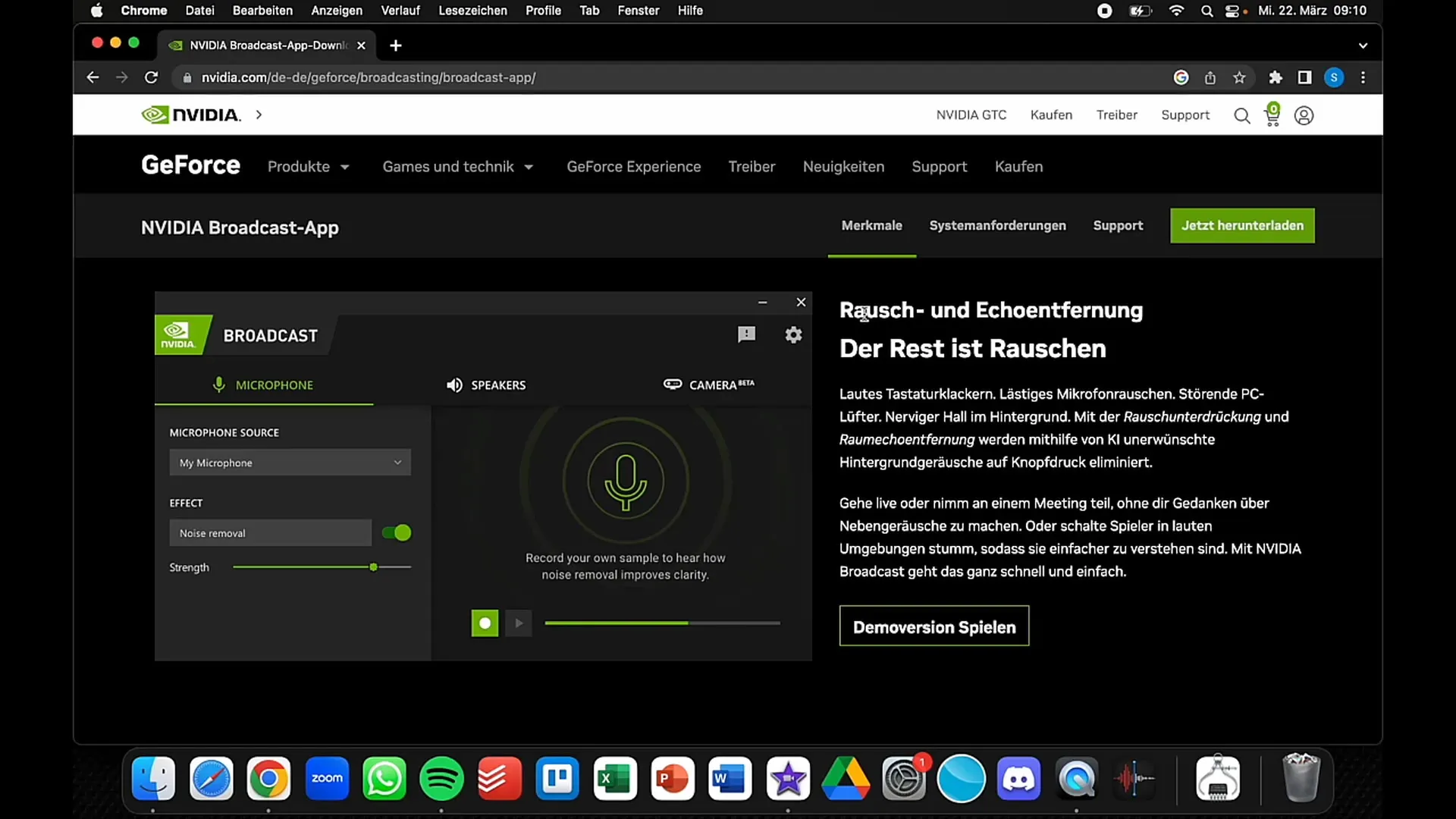
Activează funcția Autoframe în fila „Camera”. Software-ul va urmări apoi mișcările tale și se va asigura că mereu ești în centrul atenției în videoclip.
Menținerea contactului vizual
Cea mai tare caracteristică a NVIDIA Broadcast este capacitatea de a menține contactul vizual, chiar dacă te uiți la scenariu sau note. Această funcție te ajută să acționezi autentic și profesional, în timp ce rămâi eficient.
Activează funcția de menținere a contactului vizual pentru a te asigura că pare că te uiți direct în cameră, în timp ce de fapt privești în alt ecran. Vei fi surprins cât de natural pot părea videoclipurile tale datorită acestei funcții.
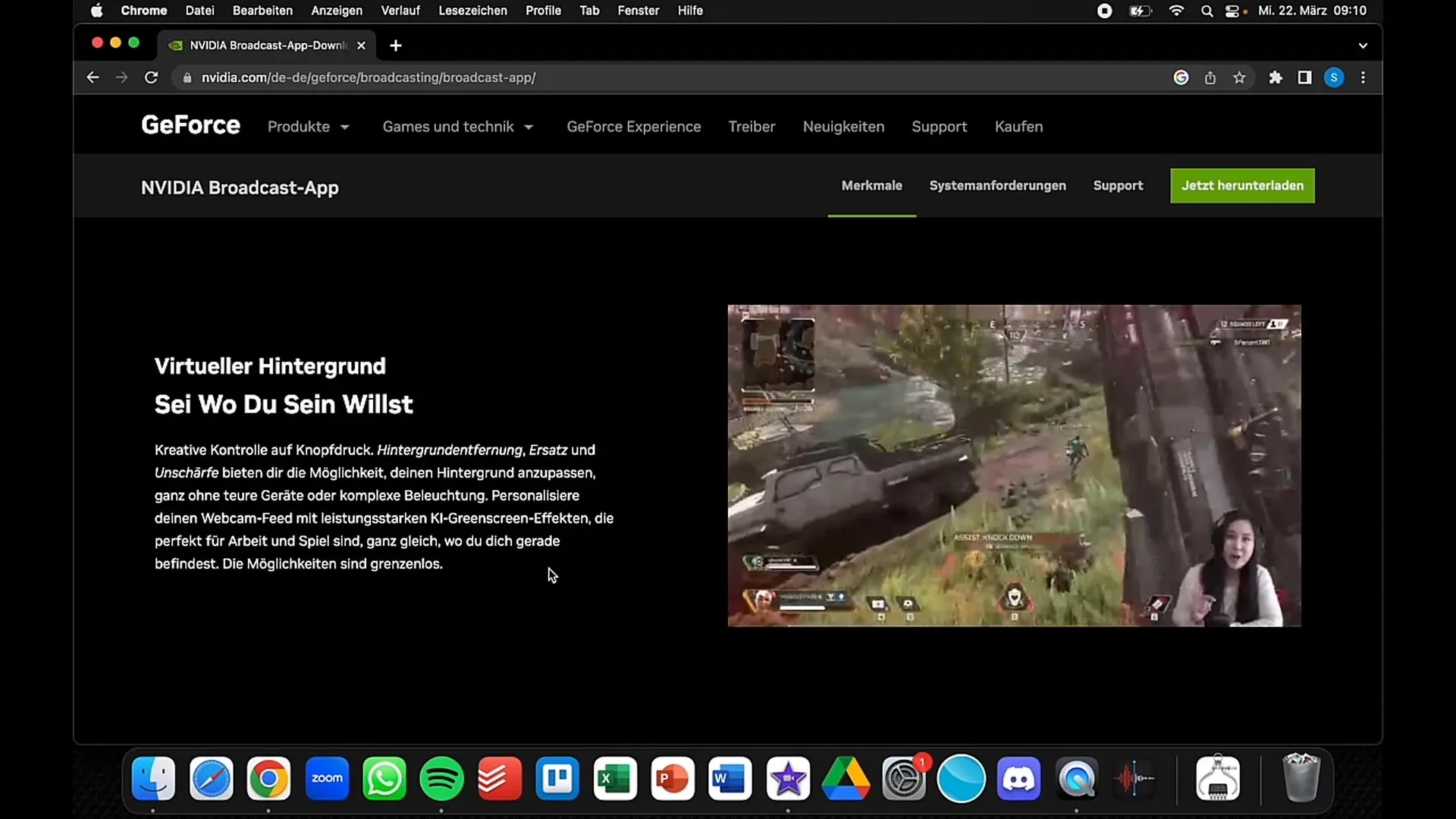
Optimizarea calității video
În plus, NVIDIA Broadcast are și instrumente pentru îmbunătățirea calității video. Indiferent dacă folosești o configurație simplă de webcam sau o configurație complexă de streaming, software-ul poate ajuta la îmbunătățirea calității imaginii.
Verifică setările de calitate în software pentru a te asigura că înregistrările tale sunt clare și precise. Aceste ajustări îți conferă videoclipurilor un aspect profesional, care ajută și la retenția publicului.
Înregistrare de testare și feedback
Înainte de a începe publicarea videoclipului tău, este o idee bună să faci o înregistrare de testare. Verifică sunetul, calitatea video și dacă toate efectele funcționează așa cum dorești. Corectează setările, dacă este necesar, pentru a obține cel mai bun rezultat.
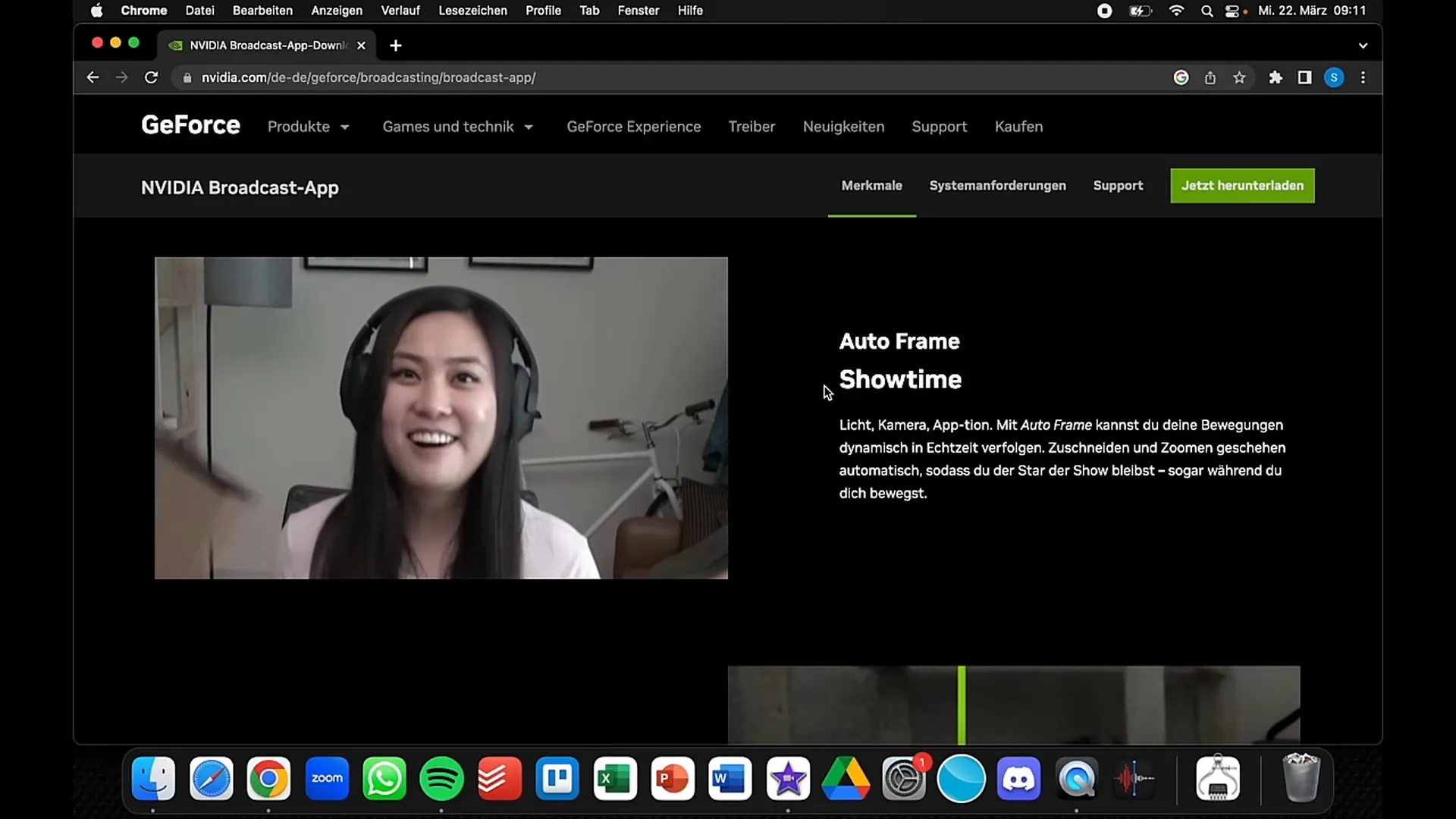
După ce ai testat totul, împărtășește-ți feedback-ul! NVIDIA Broadcast este în continuă dezvoltare, iar contribuția ta poate ajuta la îmbunătățirea software-ului.
Rezumat
NVIDIA Broadcast îți pune la dispoziție instrumente puternice pentru îmbunătățirea calității video și audio. Cu funcții precum reducerea zgomotului, fundalul virtual și posibilitatea de a menține contactul vizual, poți crea videoclipuri profesionale care nu doar arată bine, ci sună și extraordinar de bine. Încearcă acest software și descoperă beneficiile producției video controlate de IA.
Întrebări frecvente
Ce este NVIDIA Broadcast?NVIDIA Broadcast este un software care folosește inteligența artificială pentru a optimiza conținutul video și audio.
Cum funcționează reducerea zgomotului?Reducerea zgomotului filtrează zgomotele de fundal, astfel încât să se transmită doar sunetul clar al microfonului tău.
Pot folosi un fundal virtual fără ecran verde?Da, software-ul îți permite să folosești un fundal virtual fără a avea nevoie de un ecran verde fizic.
Cum pot menține contactul vizual în timpul înregistrării?Activează funcția de contact vizual în NVIDIA Broadcast pentru a da senzația că te uiți direct în cameră.
Ce ar trebui să iau în considerare în înregistrările de testare?Ține cont de calitatea audio și video și verifică efectele înainte de a publica videoclipul final.


